
thống kê II phân tích số liệu định lượng phần 2
lượt xem 38
download
 Download
Vui lòng tải xuống để xem tài liệu đầy đủ
Download
Vui lòng tải xuống để xem tài liệu đầy đủ
dùng ở bất kỳ vị trí nào khác trong tên cột). Nếu bạn thiết kế bộ câu hỏi một cách đúng đắn, hầu hết các bản câu hỏi sẽ dễ dàng có thể được mã bằng chữ số. Mặc dù bạn chỉ được sử dụng tên cột không nhiều hơn 8 ký tự, hầu hết các phần mềm thống kê bao gồm cả SPSS đều cho phép bạn gán “nhãn” cho tên cột. Nhãn này có thể dài bao nhiêu tuỳ theo bạn muốn và sẽ xuất hiện thay vào tên cột trong phần kết quả của SPSS....
Bình luận(0) Đăng nhập để gửi bình luận!
Nội dung Text: thống kê II phân tích số liệu định lượng phần 2
- dùng ở bất kỳ vị trí nào khác trong tên cột). Nếu bạn thiết kế bộ câu hỏi một cách đúng đắn, hầu hết các bản câu hỏi sẽ dễ dàng có thể được mã bằng chữ số. Mặc dù bạn chỉ được sử dụng tên cột không nhiều hơn 8 ký tự, hầu hết các phần mềm thống kê bao gồm cả SPSS đều cho phép bạn gán “nhãn” cho tên cột. Nhãn này có thể dài bao nhiêu tuỳ theo bạn muốn và sẽ xuất hiện thay vào tên cột trong phần kết quả của SPSS. Ví dụ bạn có thể đặt tên cột biểu thị cho tuổi là “age” nhưng bạn muốn nhớ rằng bạn đã nói về tuổi tính theo năm dương lịch hơn là theo tháng hoặc năm âm lịch. Bạn có thể gắn một nhãn cho cột tên chẳng hạn ‘Tuổi dương lịch’, nó sẽ xuất hiện trong phần kết quả khi bạn sử dụng biến này. Gắn nhãn cho tên cột là một thói quen tốt để có thể dễ dàng xác định biến nào bạn đang sử dụng - đặc biệt nếu bạn có hai biến với tên tương tự hoặc đo lường những điều tương tự. 2.3.1.2. Bảng mã số liệu Mã số cho từng câu trả lời nên được ghi lại chi tiết trong bảng mã số liệu. Bảng mã số liệu Cột Mô tả Giá trị mã và ý nghĩa h_id Mã hộ Chạy từ 10111001- 82436071 region Địa điểm 1 = Tây Bắc 2 = Đông Bắc 3 = Lưu vực sông Hồng 4 = Bắc Trung bộ 5 = Ven biển miền Trung 6 = Cao Nguyên trung bộ 7 = Đông Nam 8 = Lưu vực sông Mê Kông ageround Tuổi tính theo năm 0 – 65 sex Giới tính 1 = Nam 2 = Nữ u_r Nơi cư trú 0 = Thành phố 1 = Nông thôn educatio Cấp học cao nhất 1 = Mù chữ 2 = Tiểu học 3 = Cấp II 4 = Cấp III 5 = Học nghề 18 http://www.ebook.edu.vn
- 6 = Đại học 7 = Sau đại học 8 = Trẻ nhỏ 99 = Không trả lời occupati Nghề nghiệp 1 = làm ruộng/rẫy 2 = CBCNVC 3 = Buôn bán nhỏ 4 = Buôn bán lớn (làm chủ) 5 = sinh viên 6 = trẻ dưới 6 tuổi 7 = Nghề thủ công 8 = Nghỉ hưu 9 = không có khả năng làm việc 10 = Thất nghiệp 11 = Khác 99 = không trả lời trantype Loại phương tiện giao thông -1 = Không trả lời sử dụng khi xảy ra CT 1 = ô tô 2 = xe đạp 3 = xe máy 4 = Người đi bộ 5 = khác pedestrn Nạn nhân là người đi bộ? -1 = không trả lời 0 = không 1 = có worst Vị trí của chấn thương -1 = không trả lời nặng nhất 1 = đầu/cột sống 2 = thân mình 3 = tay chân hospital Nạn nhân có nằm viện? -1 = không trả lời 0 = không 1 = có q9 Số ngày nằm viện Giá trị từ 1-200 . = không nằm viện 19 http://www.ebook.edu.vn
- qol_bef Chất lượng cuộc sống Giá trị từ 0 - 100 trước chấn thương qol_aft Chất lượng cuộc sống Giá trị từ 0 - 100 sau chấn thương Bao giờ cũng vậy, bạn sẽ nhận được những phiếu phỏng vấn mà có những câu hỏi không được trả lời. Trong ví dụ ở trên, mã cho biến “hospital” khi không có câu trả lời là -1. Đó là cách tốt nhất phù hợp trong bảng mã hoá của bạn, nhưng bạn nên thường xuyên kiểm tra những giá trị đã được sử dụng để thay thế các thông tin bị mất. Ví dụ số liệu bị mất ở biến “occupati” được mã là 99. Một số câu hỏi thậm chí sẽ không được hỏi với một số đối tượng. Ví dụ, trong phiếu điều tra ở trên chúng ta chỉ hỏi “Anh/chị đã phải nằm viện bao nhiêu ngày?” với những trường hợp đối tượng phải nằm viện. Những người này có thể được mã là mất số liệu nhưng sẽ không thấy sự khác nhau giữa họ và những người có được hỏi nhưng không trả lời. Để giải quyết vấn đề này các đối tượng không được hỏi đã được mã là “.”, kí hiệu này chỉ ra rằng đối tượng này không phù hợp với câu hỏi. Các vấn đề khác nảy sinh khi một đối tượng trả lời nhiều hơn một lựa chọn (ví dụ với câu hỏi “Anh/chị làm nghề gì” 3. Tiểu thương 4. Công chức 5.Sinh viên ..., trong đó đối tượng có thể trả lời cả 3 và 5). Trong một vài trường hợp, có thể là quan trọng nếu chúng ta biết rằng đối tượng phỏng vấn là buôn bán nhỏ và chúng ta không cần biết họ cũng đang là sinh viên, vì thế trường hợp này nên chọn câu trả lời xác đáng nhất. Nếu thấy cả hai nghề nghiệp đều quan trọng, dùng giải pháp tạo hai cột trong bảng mã hoá để phù hợp với trường hợp này. Cột đầu tiên sẽ được gọi là EMPLOY1 và cột thứ hai sẽ là EMPLOY2 với các mã 1 và 2 tương ứng. Tất cả các trường hợp khác mà chỉ trả lời một lựa chọn thì mã vào EMPLOY1 và chọn mã không có số liệu trong EMPLOY2. Một giải pháp khác có thể sử dụng là chúng ta vẫn chỉ sử dụng một cột EMPLOY và mã thêm một giá trị nữa 3. Buôn bán nhỏ, 4.Công chức, 5. Sinh viên, và 6. Buôn bán nhỏ và sinh viên ... Giải pháp đầu tiên linh hoạt hơn (và được ưa dùng hơn) nhưng đòi hỏi nhiều thời gian mã hoá hơn và có thể không hiệu quả. 2.3.2. Nhập số liệu Một bộ câu hỏi hay một biểu mẫu số liệu được mã hoá dưới dạng số, chúng cần được nhập vào máy tính để chuẩn bị cho phân tích số liệu. Trừ khi các mẫu phiếu được thiết kế cho máy tính tự quét, phần nhập số liệu yêu cầu con người dùng tay và mắt để chuyển những thông tin, vì thế có thể xảy ra các lỗi đánh máy. Có nhiều cách nhập số liệu mà có thể hạn chế đến mức thấp nhất các lỗi đánh máy. Cách tốt nhất là tạo một chương trình nhập số liệu sử dụng một phần mềm quản lý số liệu ví dụ như Microsoft Access, chương trình này có những chức năng để kiểm tra sự lặp lại của các mã hiệu hoặc các giá trị không có ý nghĩa. Tuy nhiên, sự phức tạp này cũng không đủ để tránh khỏi các lỗi đánh máy. Để hạn chế mức thấp nhất sai lầm này, có một gợi ý đưa ra là tất cả số liệu nên được nhập hai lần, mỗi lần là một người khác nhau. Bất kỳ một sự khác nhau nào giữa hai bản số liệu cũng cần phải được lưu ý và phải được kiểm tra dựa trên bản số liệu gốc hoặc nếu có thể đối chiếu với đối tượng phỏng vấn. Nhập số liệu hai lần do hai người độc lập là lý tưởng, nó sẽ làm hạn chế tối đa các lỗi khi đọc và lỗi đánh máy. Ví dụ, chữ viết tay đôi khi không dễ đọc, một người có thể đọc là 20 http://www.ebook.edu.vn
- ‘3’, nhưng người thứ hai có thể đọc là ‘5’. Sự khác nhau này sẽ được kiểm tra và mã số đúng sẽ được chọn. Nhập số liệu hai lần bởi cùng một người cũng có thể phát hiện ra lỗi đánh máy nhưng không phát hiện được lỗi đọc, cùng một người thì gần như vẫn đọc ‘3’ là ‘3’ trong cả hai lần. Nhập số liệu hai lần tốn nhiều thời gian và đắt tiền. Rất khó thực hiện trên thực tế và đôi khi không cần thiết nếu chương trình nhập số liệu được viết và có nhiều chức năng kiểm tra quá trình nhập liệu. Dưới đây là các chiến lược nhập số liệu cho bạn lựa chọn, nhưng cần biết rằng khả năng mắc các lỗi đánh máy tăng lên khi danh sách này đi xuống. Vì thế, bạn sẽ cần phải có kế hoạch kiểm tra cẩn thận hơn trong phần làm sạch số liệu. (i) Nhập toàn bộ số liệu hai lần bởi hai người riêng biệt. (ii) Nhập toàn bộ số liệu hai lần do một người thực hiện, (iii) Nhập toàn bộ số liệu một lần, sau đó chọn ngẫu nhiên đơn khoảng 20% bộ số liệu và nhập lần 2. Nếu những sự khác nhau là tối thiểu, dừng lại. Nếu không cần phải cân nhắc (ii). (iv) Nhập toàn bộ số liệu 1 lần, chọn ngẫu nhiên đơn khoảng 20% bộ số liệu, kiểm tra lại bằng mắt. Nếu những sự khác nhau là tối thiểu, dừng lại. Nếu không cần phải cân nhắc (ii). (v) Nhập toàn bộ số liệu một lần, không kiểm tra hai lần. Không có đề nghị gì. Có rất nhiều các chương trình khác nhau để nhập số liệu, một vài chương trình rất phức tạp (ví dụ ORACLE®, SQL®), các chương trình khác thì ít phức tạp hơn (ví dụ dBase®, FoxPro®, Access®). Trong khóa học này EpiInfo sẽ được sử dụng để nhập số liệu như một hệ thống phần mềm miễn phí và dễ dàng sử dụng. Nếu bạn có phần mềm khác mà bạn thông thạo như Microsoft Access® hay FoxPro® thì cũng có thể sử dụng được. Hãy nhớ rằng lời cảnh báo về các lỗi đánh máy đưa ra ở trên và các bước làm sạch và quản lý số liệu liệt kê ở dưới sẽ áp dụng cho bất kỳ chương trình nhập số liệu nào bạn sử dụng. 21 http://www.ebook.edu.vn
- Xem bộ số liệu trong SPSS Mỗi lần bạn chuyển số liệu của bạn vào SPSS bạn sẽ thấy số liệu xuất hiện trong Data Window. Window có hai phần, Data View và Variable View. DATA WINDOW – DATA VIEW 22 http://www.ebook.edu.vn
- DATA WINDOW – VARIABLE VIEW Để gắn nhãn cho một biến, mở cửa sổ số liệu trong SPSS. Chọn Variable view ở góc dưới trái màn hình. Bạn sẽ thấy toàn bộ các tên cột (biến) từ trên xuống ở phía trái. Với từng tên biến bạn có thể đưa bất kỳ nhãn nào bạn muốn dùng vào cột Label bằng cách nhấp chuột lên ô thích hợp và nhập nhãn vào ô đó. Bạn cũng nên gắn nhãn cho các mã số liệu, việc làm này có nhiều lợi ích, nó có tác dụng tạo ra một bảng mã điện tử của bộ số liệu. Để thêm các nhãn vào mã số liệu bạn làm như sau: 1. Vào Data Window – Variable View 23 http://www.ebook.edu.vn
- 2. Chọn biến bạn muốn gắn nhãn vào mã số liệu, chuyển chuột đến cột Values. Nhấp chuột lên ô này và một hộp nhỏ màu xám sẽ xuất hiện ở góc ô này. Nhấp chuột lên hộp đó và màn hình hiển thị một hộp nhỏ tương tự như dưới đây. 3. Để gắn thêm nhãn cho từng giá trị, nhập giá trị vào hộp Value, sau đó đưa nhãn bạn muốn cho vào trong hộp Value Label. Nhấp chuột vào Add. Giá trị với nhãn được gắn sẽ chuyển xuống hộp ở dưới và hai hộp ở trên sẽ trống cho phép bạn nhập các giá trị và nhãn khác. 4. Sau khi bạn đã đưa toàn bộ các nhãn xuống được hộp ỏ dưới (nên nhớ là bao gồm cả các mã cho số liệu bị mất), nhấp chuột vào OK. Các nhãn của bạn đã được gắn xong. 24 http://www.ebook.edu.vn
- 2.3.3. Làm sạch số liệu Đưa số liệu từ phiếu phỏng vấn vào phần mềm máy tính có thể là một quá trình tốn thời gian và buồn tẻ, dễ có lỗi của con người ở nhiều điểm trong suốt quá trình này. Có rất nhiều khả năng chúng ta sẽ mắc lỗi trong quá trình điền phiếu, mã số liệu và nhập số liệu vào máy tính. Có ba lỗi chính là: (i) Các lỗi về mã số liệu (ii) Các lỗi về nhập số liệu (iii) Các lối về tính nhất quán (chắc chắn) của số liệu Để đảm bảo rằng bộ số liệu bạn đang xử lý là chính xác, bạn cần phải hạn chế đến mức tối đa những sai sót trong quá trình chuẩn bị và nhập số liệu. Bước đầu tiên để kiểm tra số liệu của bạn là bạn liệt kê toàn bộ các giá trị của tất cả các biến trong bộ số liệu (bảng tần số). Việc làm này giúp bạn có thể quan sát nếu có bất kỳ lỗi nào về mã số liệu (ví dụ như mã là 5 trong biến giới tính ở ví dụ trên trong khi chỉ có mã 1 và 2 là hợp lý theo như bộ mã số liệu.) Các giá trị khác thường có thể được liệt kê với những mã hiệu tương ứng và có thể được kiểm tra lại với phiếu gốc. Có thể các giá trị đáng nghi này là đúng với số liệu gốc thu thập được (ví dụ một chỉ số áp lực động mạch cao khác thường), vì thế thay vì số liệu đáng ngờ bạn đã xác định được một giá trị bất thường (outlier) trong bộ số liệu của bạn. Các giá trị bất thường có thể được so sánh với phiếu gốc để kiểm tra xem chúng có chính xác không, nếu đúng chúng cũng phải được đưa vào trong bất kỳ một phân tích nào mặc dù giá trị đó có vẻ kỳ quặc. Các lỗi mã hoá số liệu (coding errors) liên quan đến việc sai mã của đối tượng. Trùng mã xác định đối tượng là một lỗi phổ biến. Các lỗi khác cần phải xem xét bao gồm cả các lỗi mã số liệu. Ví dụ đối tượng trả lời “rất đồng ý” cho câu hỏi 1 (mã 1) nhưng lại được mã là “đồng ý” (mã 2) trong bảng số liệu. Cách tốt nhất để chắc chắn rằng không có lỗi mã hoá số liệu là đọc và sửa tệp số liệu từ phiếu gốc. Tuy nhiên, đọc và sửa chỉ thực hiện được với tệp số liệu nhỏ. Với những tệp số liệu lớn, các lỗi mã số liệu thường được kiểm tra bằng cách nhập lại toàn bộ hoặc chọn ngẫu nhiên từ 10-20% trường hợp của tệp số liệu khác và so sánh các kết quả giữa bản số liệu gốc và bản số liệu nhập để kiểm tra. Việc này được gọi là nhập kiểm tra (verification entry). Đó là một thành phần quan trọng để đảm bảo tính chân thực của số liệu cho dù nó có thể là một việc làm tốn kém. Không có việc nhập số liệu nào là hoàn hảo, nhưng nếu có ít hơn 1 trong 1000 bản ghi thông tin là không chính xác, thì cũng có thể cho rằng tác động của sai số nhập liệu lên các phân tích là tối thiểu. Lưu ý: Bạn nên thường xuyên ghi chép lại những quyết định mã hoá số liệu của bạn. Chúng ta sẽ rất dễ quên các nguyên tắc đã dùng để mã, và trong một bộ số liệu việc thống nhất mã hoá theo một nguyên tắc là rất quan trọng. Nếu bạn không ghi chép lại các mã đã dùng thì sẽ có rất nhiều khả năng mắc lỗi hoặc mâu thuẫn trong khâu mã hoá số liệu. Lỗi nhập số liệu (data entry errors) có thể xảy ra khi một mã bị đọc sai khi nhập số liệu vào máy tính (đọc bản viết tay là 5 khi trên bản viết là 3) hoặc lỗi đánh máy (đọc mã là 6 nhưng đánh máy là 5). Nhập kiểm tra được dùng để chữa những lỗi nhập liệu. Lý tưởng là có hai người độc lập nhập số liệu hai lần riêng rẽ. 25 http://www.ebook.edu.vn
- Khi bộ số liệu được nhập và “làm sạch” những lỗi đánh máy, còn có một mức độ làm sạch số liệu cao hơn để cân nhắc- đó là kiểm tra tính nhất quán (consistency checking). Điều này có nghĩa là những câu trả lời không nhất quán cần được xác định và kiểm tra. Một ví dụ về câu trả lời không nhất quán là với phiếu được mã là nam nhưng lại trả lời là “Có” cho câu hỏi “đã bao giờ mang thai chưa?”. Một ví dụ khác là ngày tử vong lại trước ngày sinh hoặc trả lời THCS như là bậc học cao nhất của trình độ học vấn nhưng sau đó lại mô tả về khoá học trình độ họ đã hoàn thành. Tính không nhất quán có thể là do các lỗi mã hoá số liệu hoặc đánh máy mà đã không bị phát hiện trong hai lần kiểm tra (nếu điều này xảy ra), hoặc đối tượng phỏng vấn trên thực tế đã đưa ra những câu trả lời không nhất quán. Nguyên nhân cuối cùng này yêu cầu phải liên lạc với đối tượng phỏng vấn để xác định lại nhưng điều này thường là không thể thực hiện được. 2.4. Các ví dụ về làm sạch số liệu Trong các chương 3 và 4 bạn sẽ được giới thiệu về kế hoạch phân tích số liệu. Tuy nhiên, một kế hoạch có tính quan trọng trong việc quản lý số liệu là việc chuẩn bị số liệu sẵn sàng cho phân tích. Kế hoạch làm sạch số liệu của bạn phải không phức tạp. Bạn có thể sử dụng bản kế hoạch sau cho làm sạch số liệu như là một bảng kiểm, phần này sẽ đưa bạn đến việc làm thế nào để kiểm tra trong SPSS. Kế hoạch làm sạch số liệu 1. Xác định các số xác định đối tượng (ID) trùng nhau. 2. Kiểm tra các giá trị bất thường (outliers) của tất cả các biến liên tục (ngoại trừ ngày tháng) 3. Kiểm tra các mã không phù hợp ở tất cả các biến danh mục (ngoại trừ biến ID). 4. Kiểm tra ngày tháng 5. Kiểm tra số giá trị bị mất cho từng biến. 6. Định rõ những câu trả lời không nhất quán, bạn sẽ kiểm tra về Tuổi bằng 0 Tuổi sai khác khi lấy ngày sinh trừ đi ngày phỏng vấn. Đối tượng có nằm viện khi không có chấn thương Không có sự phù hợp giữa trình độ học vấn và nghề Người đi bộ được phân loại như người lái xe. Trẻ nhỏ lại đi học Trẻ em với bậc học cao hơn lứa tuổi Liệt kê những cá nhân có câu trả lời không nhất quán. Lưu ý rằng những sự không nhất quán mà bạn chọn kiểm tra sẽ khác nhau giữa các bộ số liệu khác nhau, danh sách ở trên chỉ là một ví dụ. Bạn là người duy nhất có thể xác định phạm vi kiểm tra phù hợp cho bộ số liệu của bạn. 7. Nếu có thể hãy đối chiếu tất cả các lỗi với phiếu gốc, bạn sẽ xác định được các lỗi mã hoá hoặc nhập số liệu mà có thể chỉnh sửa được. 26 http://www.ebook.edu.vn
- 8. Nếu không có lỗi khi mã hoá cũng như nhập số liệu và các đối tượng phỏng vấn thực sự đã đưa ra các câu trả lời không nhất quán bạn nên liên lạc với họ để xác định lại thông tin. Tuy nhiên điều này thường là không thể thực hiện được. 2.4.1. Sử dụng SPSS để làm sạch số liệu 2.4.1.1. Thực đơn hay Syntax? SPSS là một phần mềm rất thuận tiện cho người sử dụng. Có hai cách để sử dụng phần mềm này; cách thứ nhất là dùng thực đơn có trong Data Window. Chương 3 và 4 cho bạn thấy làm thế nào để SPSS đưa ra những thống kê mô tả và suy luận từ thực đơn. Hầu hết các lệnh thống kê mô tả và suy luận đều ở thực đơn Analyse. Bạn sẽ không thấy điều gì diễn ra khi kích chuột vào thực đơn lệnh. SPSS đã đổi những chỉ dẫn bạn đưa ra từ thực đơn thành dạng ngôn ngữ của SPSS và được gọi là Syntax. Cách thứ hai để ra lệnh cho SPSS là viết một cách chính xác những gì bạn muốn làm bằng ngôn ngữ của chương trình này. Nó được viết trực tiếp vào Syntax Window trong SPSS, Syntax có thể được mở bằng lệnh File /New /Syntax từ thực đơn trong Data Window. Để kiểm tra việc làm sạch số liệu, viết chính xác những gì bạn muốn SPSS thực hiện vào Syntax sẽ dễ hơn rất nhiều việc sử dụng lệnh từ thực đơn. Chương này sẽ cung cấp cho bạn những cú pháp (syntax) mà bạn cần thực hiện cho từng kiểm tra và bạn có thể viết trực tiếp lên Syntax Window. Chép lại cú pháp thật cẩn thận (bao gồm cả khoảng trống, nét vạch chéo, dấu chấm) vì nó cần được viết một cách cực kỳ chính xác. Ngoài việc nhanh chóng, lợi ích chính khác của việc sử dụng cú pháp là bạn có thể lưu lại tất cả những cú pháp bạn đã viết vào một tệp và bạn có thể sử dụng lại tệp này và thực hiện y hệt quá trình làm sạch số liệu và các phân tích như đã thực hiện trước đây. Điều này rất quan trọng trong trường hợp bạn cần kiểm tra những gì bạn đã phân tích đặc biệt với những thông tin mới được phát hiện. Bạn cũng có thể dùng lại các cú pháp này để phân tích một bộ số liệu mới sau khi đã chỉnh sửa cho phù hợp, điều này sẽ tiết kiệm rất nhiều thời gian cho bạn. Ví dụ về dạng Syntax Window được đưa ra dưới đây. Bạn đánh máy những câu lệnh của bạn, bôi đen câu lệnh bạn muốn thực hiện và ấn lên hình mũi tên ở trên thanh công cụ. Kết quả sẽ xuất hiện trong Output Window như hình dưới đây. 27 http://www.ebook.edu.vn
- SYNTAX WINDOW OUTPUT WINDOW 28 http://www.ebook.edu.vn
- Mặc dù chương 3 và 4 sẽ trình bày cho bạn cách thực hiện một phân tích sử dụng thực đơn, nhưng bạn có thể thấy rằng sử dụng cú pháp lệnh sẽ cho phép bạn thực hiện nhanh hơn, hoặc bạn có thể ghi lại những gì bạn đã làm sau khi sử dụng thực đơn. SPSS cho phép bạn dùng thực đơn dọc thực hiện các phân tích sau đó chuyển lệnh thực hiện đó sang Syntax bằng lệnh Paste. Nên nhớ, bạn cần nhấn nút Paste thay vì nhấn nút OK. Các cú pháp bạn tạo ra khi dùng thực đơn dọc sẽ xuất hiện trong Syntax Window. Kết quả sẽ không xuất hiện cho đến khi bạn chạy cú pháp này bằng cách bôi đen nó và nhấn lên mũi tên như đã mô tả ở trên. Quá trình này được mô tả ở dưới trong phần “Kiểm tra sự giống nhau của số xác định đối tượng”. 2.4.1.2. Kiểm tra số liệu trong SPSS Kiểm tra sự giống nhau của số xác định đối tượng (ID) Bạn cần kiểm tra sự giống nhau của số xác định đối tượng. Mỗi đối tượng khác nhau nên có một số xác định duy nhất để có thể xác định từng đối tượng. Nếu số xác định đối tượng bị trùng nhau thì bạn cần phải kiểm tra xem có phải một người đã bị nhập số liệu hai lần hay không, nếu có thì một bản ghi sẽ phải bị loại bỏ. Nếu không thì hệ thống đánh số của bạn đã sai và thực sự đấy là bản ghi của hai người riêng biệt. Để kiểm tra sự giống nhau của số xác định đối tượng, cách dễ dàng nhất là xem tần số của số xác định. Tần số của tất cả các số xác định phải là 1, nếu không số xác định đã bị trùng nhau và bạn nên quay lại kiểm tra phiếu phỏng vấn. Sử dụng thực đơn Từ thực đơn dọc chọn Analyse /Descriptive Statistics /Frequencies. Một hộp thoại sẽ xuất hiện như hình dưới đây. 1. Chọn biến bạn cần, trong trường hợp này là h_id (mã hộ gia đình),từ danh sách biến ở bên trái và chuển vào trong Variable(s): hộp bên phải bằng cách nhấp chuột lên mũi tên. 2. Đảm bảo rằng Display frequency tables đã được chọn. 29 http://www.ebook.edu.vn
- 3. Nếu bạn nhấp chuột lên OK kết quả sẽ xuất hiện trong Output Window nhưng bạn sẽ không có bản ghi những gì bạn đã làm, vì thế nhấp chuột lên Paste. Cú pháp của bạn sẽ xuất hiện trong Syntax Window như hình dưới đây 4. Bôi đen của cú pháp này và nhấp chuột lên mũi tên ở thanh công cụ để thực hiện cú pháp. Kết quả sẽ xuất hiện trong các cửa sổ riêng rẽ - Output Window. Bạn có thể sửa lại câu lệnh này và thay h_id bằng bất kỳ tên biến nào biểu thị bằng số xác định và trực tiếp viết trên Syntax Window. Kết quả Đây là kết quả của cú pháp trên. Như bạn thấy có một số con số bị trùng và cần phải được kiểm tra lại. 30 http://www.ebook.edu.vn
- Kiểm tra các giá trị bất thường (outlier) của biến liên tục Kiểm tra các giá trị nằm ngoài của biến liên tục là một trong những kiểm tra quan trọng nhất bạn phải làm. Bạn muốn xác định bất kỳ một giá trị tột cùng nào (cả thấp và cao) trong bộ số liệu của mình. Hầu hết các kiểm định thống kê được mô tả trong chương 3 và 4 rất dễ bị ảnh hưởng bởi sự xuất hiện của các giá trị tột cùng đặc biệt nếu chúng ta tiến hành các kiểm định giá trị trung bình. Giá trị tột cùng này có thể là hậu quả của lỗi nhập số liệu như 123 được nhập thay vì 13, hoặc chúng cũng có thể là các giá trị thực sự. Liệt kê các đối tượng có giá trị tột cùng bạn có thể quay trở lại và kiểm tra phiếu điều tra để xem giá trị đó có thực hay không. Nếu đó là giá trị thực bạn sẽ cần phải đưa nó vào trong phân tích của mình hoặc giải thích cẩn thận tại sao bạn lại không đưa nó vào trong phân tích (mặc dù điều này có ảnh hưởng đến tính khái quát hoá trong kết quả của bạn). Nếu không, nó có thể được chỉnh sửa trước quá trình phân tích. SPSS cho phép bạn kiểm tra tất cả các giá trị bất thường của các biến liên tục cùng một lần sử dụng cú pháp sau. Mỗi một tên biến cần được đưa ra một cách chính xác như nó xuất hiện trong bộ số liệu. Các tên biến này được nhập từng tên một và cách nhau khoảng trống. Cú pháp này nên được sử dụng kiểm tra tất cả các biến liên tục trừ ngày tháng. Cú pháp FREQUENCIES VARIABLES = ageround q9 qol_bef qol_aft/STA= MEAN STDDEV MEDIAN MIN MAX SKEW KURT/HISTOGRAM. Cú pháp này yêu cầu các tần số của các biến liên tục được đưa ra trong bảng trên, và cũng yêu cầu vẽ biểu đồ cột liên tục cho các biến này. Bạn có thể thay tên biến (ở cú pháp trên tên biến là những chữ nhỏ) bằng những tên biến khác từ bộ số liệu của bạn. 31 http://www.ebook.edu.vn
- Kết quả Frequencies Statistics General general quality of life quality of life age (rounded) hospital_day before injury after injury N Valid 1721 810 1692 1693 Missing 0 911 29 28 Mean 29.83 11.15 60.4054 54.6669 Median 28.00 7.00 60.0000 55.0000 Std. Deviation 15.245 15.689 7.67448 9.99864 Skewness .266 4.611 .125 -.046 Kurtosis -.688 35.761 .123 .059 Minimum 0 1 37.00 20.00 Maximum 65 200 88.00 88.00 Frequency Table 32 http://www.ebook.edu.vn
- 33 http://www.ebook.edu.vn
- 34 http://www.ebook.edu.vn

CÓ THỂ BẠN MUỐN DOWNLOAD
-

Chương II: Mô hình hồi quy hai biến - Trình bày: Nguyễn Duy Tâm
 19 p |
19 p |  731
|
731
|  167
167
-

Bài giảng Hóa phân tích II và đánh giá, xử lý số liệu thực nghiệm bằng xác suất thống kê: Phần 1 - TS. Mai Xuân Trường
 84 p |
84 p |  315
|
315
|  88
88
-

thống kê II phân tích số liệu định lượng phần 1
 17 p |
17 p |  236
|
236
|  81
81
-

Bài giảng Hóa phân tích II và đánh giá, xử lý số liệu thực nghiệm bằng xác suất thống kê: Phần 2 - TS. Mai Xuân Trường
 41 p |
41 p |  218
|
218
|  57
57
-

thống kê II phân tích số liệu định lượng phần 5
 16 p |
16 p |  159
|
159
|  28
28
-

thống kê II phân tích số liệu định lượng phần 3
 17 p |
17 p |  115
|
115
|  24
24
-

thống kê II phân tích số liệu định lượng phần 7
 17 p |
17 p |  169
|
169
|  24
24
-

thống kê II phân tích số liệu định lượng phần 8
 19 p |
19 p |  115
|
115
|  23
23
-

thống kê II phân tích số liệu định lượng phần 6
 17 p |
17 p |  157
|
157
|  20
20
-

thống kê II phân tích số liệu định lượng phần 4
 17 p |
17 p |  112
|
112
|  19
19
-

thống kê II phân tích số liệu định lượng phần 10
 20 p |
20 p |  97
|
97
|  17
17
-

CÁC PHƯƠNG PHÁP THỐNG KÊ TRONG THUỶ VĂN - CHƯƠNG 5
 58 p |
58 p |  120
|
120
|  17
17
-

thống kê II phân tích số liệu định lượng phần 9
 19 p |
19 p |  115
|
115
|  15
15
-

Giáo trình phân tích sơ đồ tuần hoàn không khí một cấp không tận dụng nhiệt từ không khí thải p1
 5 p |
5 p |  85
|
85
|  6
6
-
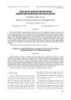
Sinh kế của các hộ dân ven biển tỉnh Thái Bình trong bối cảnh biến đổi khí hậu: Thực trạng và giải pháp
 10 p |
10 p |  91
|
91
|  6
6
-

Phân tích và đánh giá hàm lượng một số kim loại nặng trong hàu ở khu vực quán hàu - Tỉnh Quảng Bình
 8 p |
8 p |  83
|
83
|  3
3
-

Ứng dụng kĩ thuật chiết pha rắn và phương pháp phân tích hóa lý hiện đại để xác định và đánh giá hàm lượng một số ion kim loại nặng trong mẫu nước
 41 p |
41 p |  104
|
104
|  2
2
Chịu trách nhiệm nội dung:
Nguyễn Công Hà - Giám đốc Công ty TNHH TÀI LIỆU TRỰC TUYẾN VI NA
LIÊN HỆ
Địa chỉ: P402, 54A Nơ Trang Long, Phường 14, Q.Bình Thạnh, TP.HCM
Hotline: 093 303 0098
Email: support@tailieu.vn








